Почему не загружается видео в Тик Ток
Содержание
- Устранение проблем с просмотром видео в TikTok
- Причина 1: Целенаправленное удаление контента
- Причина 2: Низкая скорость интернета
- Причина 3: Нестабильная работа серверов
- Причина 4: Отсутствие актуальных обновлений
- Причина 5: Сбои в работе приложения
- Причина 6: Региональные ограничения
- Устранение проблем с добавлением видео в TikTok
- Вопросы и ответы
Устранение проблем с просмотром видео в TikTok
Если при просмотре видео в TikTok возникают трудности с загрузкой контента, чаще всего причинами являются общие проблемы вроде недостаточной скорости интернет-соединения или временных неполадок на стороне социальной сети. Кроме этого не стоит забывать про возможные региональные ограничения, актуальные для некоторых стран и районов.
Причина 1: Целенаправленное удаление контента
Начать стоит с наиболее безобидной причины, сводящейся к невозможности загрузки того или иного ролика по причине удаления. Причем в зависимости от авторства записи и содержания сделать это мог владелец или администрация ресурса по причине нарушения тех или иным правил.
Причем в зависимости от авторства записи и содержания сделать это мог владелец или администрация ресурса по причине нарушения тех или иным правил.
Если ролик был загружен вами и удален администрацией по ошибке, можете обратиться в службу поддержки с соответствующей просьбой. Во всех остальных случаях, к сожалению, ничего сделать не получится.
Причина 2: Низкая скорость интернета
В связи с достаточно высокими требованиями социальной сети к скорости интернет-соединения одной из наиболее частых причин неполадок при воспроизведении видео выступает недостаточно высокий показатель загрузки. Чтобы убедиться в этом или, напротив, отбросить такой вариант, в обязательном порядке посетите один из сервисов и произведите измерение скорости.
Подробнее: Проверка скорости и стабильности интернета
Если показатели достигают в среднем 10 Мбит/сек., можете смело переходить к следующим причинам, тогда как в противном случае придется повысить скорость и надежность соединения. Для этих целей лучше всего подключиться к хорошему источнику Вай-Фая, связаться с провайдером для уточнения подробностей и по необходимости выждать некоторое время или самостоятельно изменить тарифный план.
Для этих целей лучше всего подключиться к хорошему источнику Вай-Фая, связаться с провайдером для уточнения подробностей и по необходимости выждать некоторое время или самостоятельно изменить тарифный план.
Кроме указанных решений, можете перейти на вкладку «Профиль» в официальном приложении, открыть «Настройки и конфиденциальность» через главное меню, развернуть категорию «Экономия трафика» и включить или выключить представленную здесь функцию. Чтобы увидеть результат, после этого обязательно выгрузите приложение из памяти и откройте заново.
Причина 3: Нестабильная работа серверов
Равно как и предыдущий вариант, нестабильная работа серверов является одной из основных причин, почему видео в ТикТоке не загружается или, например, проигрывается рывками. Легче всего подтвердить или опровергнуть наличие такого рода проблем, воспользовавшись сайтом или приложением Downdetector по представленной ниже ссылке.
Страница TikTok на сайте сервиса Downdetector
Помимо показаний на указанном сайте, не стоит оставлять без внимания потенциальную загруженность серверов, что особенно актуально ближе к вечеру по выходным. Как бы то ни было, при обнаружении проблем с доступностью социальной сети придется подождать некоторое время.
Как бы то ни было, при обнаружении проблем с доступностью социальной сети придется подождать некоторое время.
Причина 4: Отсутствие актуальных обновлений
Своевременная установка обновлений позволяет не только получать новые функции, но и поддерживать правильную работу социальной сети. Из этого следует, что пропуск нескольких версий приложения или браузера, если вами используется настольная версия ТикТока, может привести к ошибкам при воспроизведении видео.
Скачать TikTok из App Store
Скачать TikTok из Google Play Маркета
Чтобы избавиться от неисправностей в работе официального клиента, воспользуйтесь одной из указанных ссылок и на открывшейся странице нажмите кнопку «Обновить». По завершении процедуры, как правило, проблемы с загрузкой должны будут исчезнуть.
Подробнее: Обновление браузера на компьютере
Обновить используемый интернет-обозреватель до актуальной версии обычно можно через категорию «О браузере», для открытия которой достаточно будет перейти в соответствующий раздел через главное меню. Более точный порядок действий был описан в другой инструкции в зависимости от конкретной программы.
Более точный порядок действий был описан в другой инструкции в зависимости от конкретной программы.
Причина 5: Сбои в работе приложения
Еще одна проблема, на сей раз связанная исключительно с официальным мобильным клиентом, сводится к сбоям в работе. Происходит это по многим причинам, в том числе из-за быстрого перехода между версиями, тогда как решений будет всего два: очистить кэш или произвести полную переустановку приложения с удалением данных.
Читайте также: Очистка кэша приложений на телефоне
Для реализации первой задачи необходимо открыть главное меню на вкладке «Профиль», перейти в «Настройки и конфиденциальность» и воспользоваться функцией «Очистить кэш» в рамках категории «Кэш и мобильные данные». Также отдельно на Android вполне можно удалить данные о работе через параметры приложения в системных настройках.
Подробнее: Удаление TikTok с разных устройств
В крайнем случае, если очистка кэша не помогает, можно произвести полную переустановку приложения. Для этого выполните удаление по представленной выше инструкции, перейдите на страницу клиента в официальном магазине и нажмите «Установить», учитывая, что впоследствии придется заново привязывать аккаунт и настраивать рекомендации.
Для этого выполните удаление по представленной выше инструкции, перейдите на страницу клиента в официальном магазине и нажмите «Установить», учитывая, что впоследствии придется заново привязывать аккаунт и настраивать рекомендации.
Причина 6: Региональные ограничения
Оставшаяся, хоть и не такая уж редкая проблема, может заключаться в региональных ограничениях ТикТока, что, например, актуально для крымского полуострова. Для обхода блокировок подобного рода придется использовать различные VPN, которые можно устанавливать с помощью отдельных приложений или настраивать вручную через системные настройки.
Подробнее: Не работает TikTok в Крыму
К сожалению, гарантировать исправную работу большинства функций даже в этом случае невозможно, потому как социальная сеть запоминает регион пользователя через внутренние параметры и привязанный номер телефона. В то же время, этого должно будет хватить для стабильного просмотра видео, если, конечно, позволяет скорость прокси-сервера.
Устранение проблем с добавлением видео в TikTok
При возникновении проблем непосредственно с добавлением новых видео в TikTok рекомендуем ознакомиться с другой инструкцией по представленной ниже ссылке. Обычно трудности такого рода связаны с уже упомянутыми причинами вроде низкой скорости интернета, неполадок на серверной стороне и тому подобным.
Подробнее: Решение проблем с загрузкой видео в TikTok
К основным решениям можно отнести увеличение скорости соединения, в том числе снижением нагрузки путем выключения других приложений, а также использованию VPN и изменению внутренних настроек. В небольшом числе случаев способна помочь полная переустановка программы или очистка кэша, что актуально для Android-устройств.
видео и файлы — МирДоступа
Расскажем почему не загружается облако видео и майл…
Вопрос почему не загружается в облако в последнее время беспокоит большое количество пользователей.
Если облако выдает ошибку загрузки необходимо проверить наличие интернет-соединения на смартфоне — его отсутствие самая частая причина почему не работает облако
Бывает, что интернета просто нет, нередко скорости подключения просто не достаточно для загрузки файла в облако.
Почему не загружается в облако
Если в настройках смартфона автозагрузка облака, например — Mail.ru, Google Диск, Яндекс.Диск, отключена, то видео и фото загружаться не будут. Кстати, большое количество приложений также отрицательно влияет на облачный сервис.
Лучше удалить все блокировщики рекламы — это вообще крайне вредное программное обеспечение, которое не только ограничивает функционал сайтов, но и мешает их открытию. Антивирусное ПО на Android-смартфона бесполезно — его лучше удалить.
Когда видео не загружается в облако нужно проверить какой способ используется для подключения к интернету. Многие приложения позволяют загружать файлы в облако только при подключении по Wi-Fi
Соответственно, при подключении к интернету через мобильную передачу данных файлы в облако загружаться не будут и проблема
Почему в облако не загружаются видео
Облако на iOs и Android позволяет загружать файлы и видео только при подключении через Wi-Fi. Однако, файлы, поставленные на загрузку вручную, загружаются при наличии любого доступного соединения.
Однако, файлы, поставленные на загрузку вручную, загружаются при наличии любого доступного соединения.
В редких случаях видео не загружается в облако после обновления ОС — в этом случае необходимо откатиться к предыдущей версии операционной системы. Если файлы в облако всё равно не загружаются нужно активировать авиа-режим смартфона, а затем — отключить его. Скорее всего вопрос
Почему облако не загружает файлы на компьютере
В случае если сервера cloud.mail.ru не отвечают нужно сперва проверить кэш браузера — достаточно очистить его или обновить при помощи сочетания горячих клавиш Ctrl + F5. Также помогает очистка куки и смена IP-адреса.
Иногда файлы не загружаются в облако на компьютере когда активно антивирусное ПО — в таком случае необходимо добавить облако в список исключений. Многие плагины браузера, особенно — блокировщики рекламы, часто мешают загрузке видео в облако.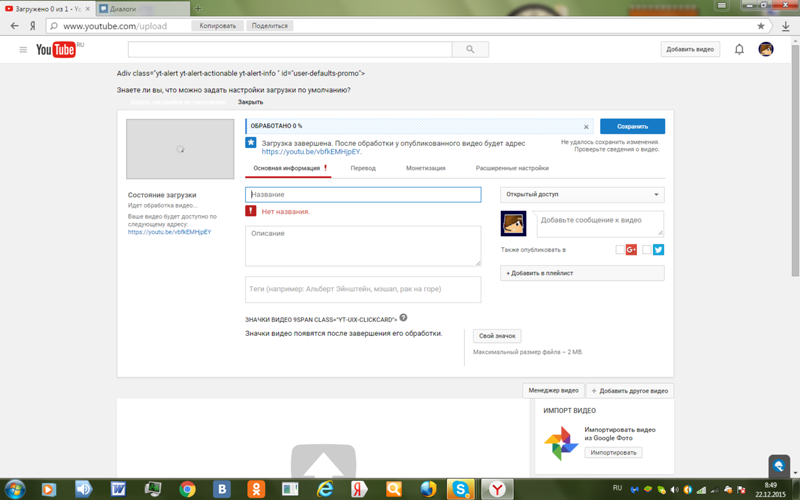
В редких случаях файл не грузится в облако в случаях когда некорректно работают служб DNS/VPN. В этих случаях нужно использовать другой VPN-сервис или альтернативные службы DNS.
В редких случаях причина в переполненности DNS-кэша компьютера — нужно его очистить и снова попробовать загрузить файл. Таким образом, ответ почему не загружается в облако будет точно найден.
[Подробно] Как исправить, что видео на iPhone не работает в разных ситуациях
Видео не работает на моем iPhone 11
Мой новый iPhone 11 до сегодняшнего дня воспроизводил все видео без проблем. Я не могу найти ни одного видео на YouTube для воспроизведения или даже в Google, чтобы попытаться загрузить видео для обучения, как это исправить. Я попытался перезагрузить свой телефон, а также удалил YouTube и переустановил его. Но по-прежнему не могу загрузить или просмотреть видео. ПОМОЩЬ!
— Вопрос от Apple Community
Видео широко используется в нашей повседневной жизни. Вы можете самостоятельно записывать видео, чтобы сохранить важный для вас момент. Вы также можете развлечься, просматривая видео на YouTube или TikTok. Однако вы можете обнаружить, что видео с iPhone внезапно не работает. Этот отрывок поможет вам решить эту проблему в трех различных ситуациях. Но вам лучше разобраться, почему видео не работает на iPhone.
Вы можете самостоятельно записывать видео, чтобы сохранить важный для вас момент. Вы также можете развлечься, просматривая видео на YouTube или TikTok. Однако вы можете обнаружить, что видео с iPhone внезапно не работает. Этот отрывок поможет вам решить эту проблему в трех различных ситуациях. Но вам лучше разобраться, почему видео не работает на iPhone.
Почему не работает видео на iPhone?
Ситуация 1. Видео с iPhone не работает в галерее
Ситуация 2. Видео с iPhone не работает в приложениях
Ситуация 3. Видео с iPhone не работает на ПК
Заключение
Видео на iPhone может не работать по ряду причин. Ниже приведены некоторые распространенные причины.
• Несовместимый формат видеофайла
• Неактивное подключение к Интернету
• Поврежденный видеофайл.
• Устаревшее программное обеспечение. Более того, причины отличаются от типов ситуаций, так же как и методы.
Это, конечно, одна из самых распространенных ситуаций. Если вы записали видео на свой iPhone и оно было сохранено в галерее, но вы не можете его воспроизвести, вы можете попробовать следующие способы решения этой проблемы.
Способ 1. Проверьте, не повреждено ли видеоЕсли ваше видео не работает на iPhone в галерее, есть вероятность, что воспроизведенное вами видео повреждено по каким-то неизвестным причинам. Вам лучше проверить, не повреждено ли видео. Если это произойдет, вы можете либо использовать инструмент для восстановления видео, чтобы исправить это, либо восстановить видео из резервной копии, если вы ранее переносили это видео с iPhone на ПК.
Способ 2. Перезагрузите iPhone Если вы уверены, что с вашим видео все в порядке, то вполне вероятно, что ваше видео или приложение внезапно зависнет, и вы можете попробовать перезагрузить свой iPhone.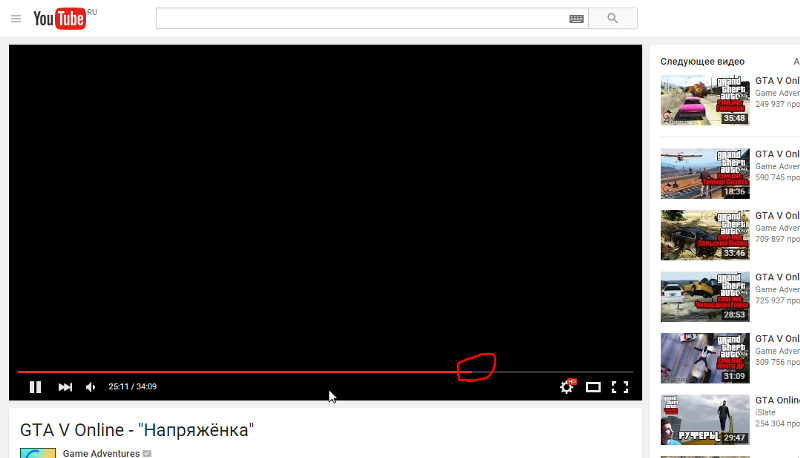 Несколько распространенных проблем можно решить после перезагрузки iPhone, потому что после перезагрузки iPhone все может вернуться в норму. Способы перезагрузки iPhone зависят от типа вашего iPhone.
Несколько распространенных проблем можно решить после перезагрузки iPhone, потому что после перезагрузки iPhone все может вернуться в норму. Способы перезагрузки iPhone зависят от типа вашего iPhone.
iPhone 8 или новее: Нажмите кнопку громкости +, а затем быстро отпустите. Нажмите кнопку громкости — и затем быстро отпустите. Нажмите кнопку питания на несколько секунд, пока не увидите логотип Apple.
iPhone 7 и iPhone 7 Plus: Нажмите и кнопку питания, и кнопку громкости на несколько секунд, пока не появится логотип Apple.
iPhone 6s или более ранней версии: Нажмите и удерживайте кнопку питания и кнопку «Домой» в течение нескольких секунд, пока не появится логотип Apple.
iOS 15 будет официально выпущена в этом году рано или поздно, что позволит вам лучше использовать iPhone. Однако те, кто использует старую версию iOS, могут столкнуться с тем, что видео на iPhone не работает. Чтобы проверить, можете ли вы получить доступ к последней версии iOS 16, перейдите на Sett ings > Ge ner al > Soft wa re Up da te . Нажмите I nst all Now , чтобы обновить iOS 16, если она доступна.
Чтобы проверить, можете ли вы получить доступ к последней версии iOS 16, перейдите на Sett ings > Ge ner al > Soft wa re Up da te . Нажмите I nst all Now , чтобы обновить iOS 16, если она доступна.
Примечание. Иногда обновление программного обеспечения может привести к задержке, если ваш iPhone использовался в течение длительного времени.
Ситуация 2. Видео с iPhone не работает в приложениях Помимо записи видео, большинство людей предпочитают смотреть видео в приложении, чтобы скоротать свободное время на iPhone. Если видео не воспроизводится в приложениях для iPhone, попробуйте эти четыре метода, чтобы решить эту проблему.
Почти все видео, которые вы смотрите в приложениях для iPhone, могут не загружаться, поэтому обязательным условием является стабильное подключение к Интернету. Откройте несколько случайных сайтов в веб-браузере, чтобы проверить, работает ли ваше интернет-соединение. Если нет, перезагрузите Интернет или подключитесь к другой сети. Если это работает, перейдите к Настройки > Сотовая связь > Приложения, использующие WLAN и сотовую связь . Нажмите в списке, чтобы проверить, разрешено ли приложению, в котором вы планируете смотреть видео, использовать WLAN или сотовую сеть.
Способ 2. Принудительный выход из видеоприложения Видеоприложение может зависнуть из-за некоторых ошибок, которые не позволяют загрузить видео на iPhone. играю на айфоне. Процесс довольно прост. Дважды нажмите на Кнопка Home , когда отображаются запущенные приложения, проведите пальцем по видеоприложению.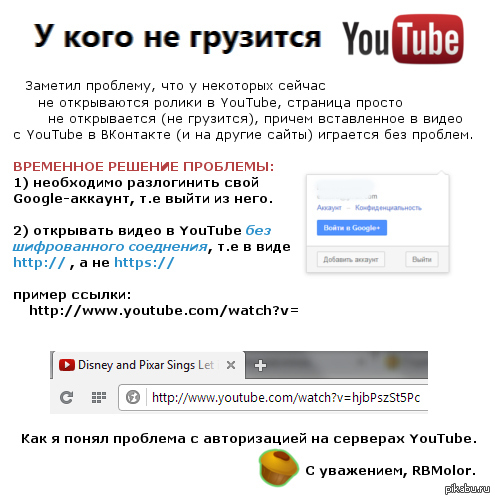 Теперь вы можете снова нажать в видеоприложении, чтобы проверить, доступно ли видео.
Теперь вы можете снова нажать в видеоприложении, чтобы проверить, доступно ли видео.
Если вам не удалось просмотреть видео при стабильном подключении к Интернету, попробуйте переустановить или обновить его на iPhone, чтобы исправить неизвестную проблему в этом проблемном видеоприложении. . Вы можете выполнить шаг, чтобы переустановить или обновить приложение.
Чтобы переустановить приложение: Коснитесь значка приложения, пока не появится панель задач > Коснитесь Удалить приложение , чтобы удалить это приложение > В App Store найдите приложение, которое хотите установить, и следуйте инструкциям на экране, чтобы переустановить его.
Чтобы обновить приложение: Перейдите в App Store > Коснитесь значка своего профиля > Прокрутите вниз и коснитесь Обновить рядом с приложением, которое хотите обновить.
Способ 4. Преобразование видео в подходящий формат
Преобразование видео в подходящий формат Если вы получили видео с других ресурсов и планируете смотреть его в другом видеоприложении, оно может не отображаться из-за несовместимого формата видео, например изображение показано ниже.
В этой ситуации вам необходимо преобразовать видео в подходящий формат. iPhone поддерживает такие форматы, как H.264, HEVC, MP4, MP3, MOV, MPEG-4, защищенный AAC, звуковой AAC, M4A и т. д.
Ситуация 3. Видео с iPhone не работает на ПКВозможно, вам удастся перенесите видео на ПК, чтобы вы могли наслаждаться большим экраном для просмотра видео, или у вас может быть резервная копия видео, чтобы избежать потери данных. Однако видео с iPhone не работает и на ПК. Следующие два метода могут помочь вам избавиться от него.
Способ 1. Обновите проигрыватель Windows Media Если вы хотите воспроизводить видео с iPhone в проигрывателе Windows Media, вам лучше обновить его, чтобы поддерживать формат файла вашего видео.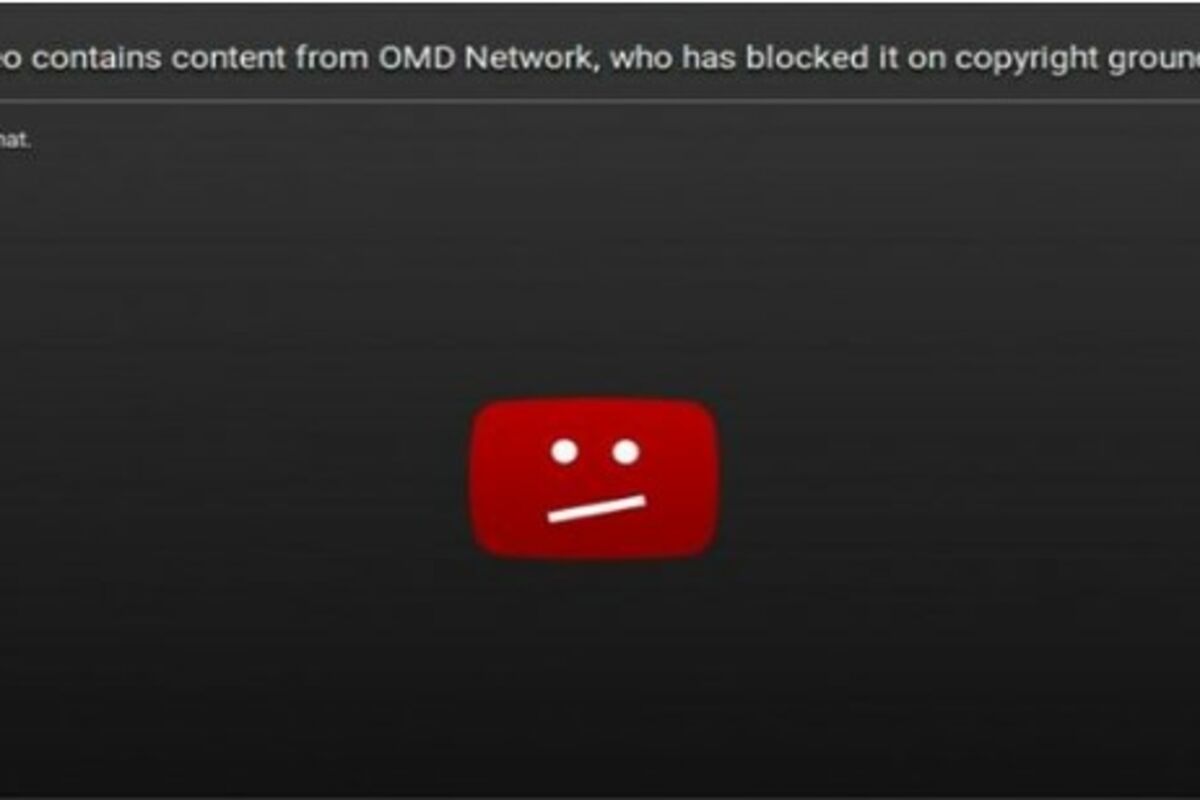
• Для Windows 7, 8.1 и 10 доступна последняя версия Windows Media Player 12.
• Для Windows XP можно выбрать проигрыватель Windows Media 11.
Перейдите в официальный центр загрузки Microsoft, чтобы обновить проигрыватель Windows Media в зависимости от версии Windows.
Способ 2. Перенесите видеофайлы с iPhone еще разВаш процесс передачи был прерван или завершился неудачно? Это может произойти во многих случаях, таких как отключение, внезапное выключение ПК или iPhone и нестабильное подключение к Интернету. Вы можете снова передавать файлы iPhone с помощью профессионального инструмента.
FoneTool может быть лучшим выбором для вас. Вы можете использовать его для передачи не только видео, но и фотографий, сообщений, музыки и контактов на ПК.
В FoneTool тоже можно пользоваться,
★ Понятный интерфейс и удобный дизайн : С ним легко справиться новичку.
★ Выборочный процесс резервного копирования : Вы можете просмотреть и выбрать нужные сообщения.
★ Высокая скорость: Это может обеспечить вам самую высокую скорость для передачи видео с iPhone на ПК.
★ Широкая совместимость: Хорошо работает с iPhone 4, 6, 7, 8, SE, 12, 13, 14, iPod Touch 5, 6, 7, 8, iPad, iPad pro, iPad mini . Кроме того, он также совместим с последней версией iOS, например iOS 16/15/14.
Теперь вы можете скачать его и попробовать.
Скачать бесплатно Win 10/8.1/8/7/XPБезопасная загрузка
Шаг 1. Подключите ваш iPhone к компьютеру и нажмите Доверяйте этому компьютеру на вашем iPhone.
Шаг 2. Запустите FoneTool> Нажмите Передача по телефону > Выберите iPhone на ПК и нажмите Начать передачу .
Шаг 3. Нажмите значок + для предварительного просмотра и выберите видео, которое хотите передать > Нажмите ОК .
Шаг 4. Нажмите Start Transfer , чтобы экспортировать видео на ПК.
Нажмите Start Transfer , чтобы экспортировать видео на ПК.
Видео с iPhone не работает, может произойти в самых разных ситуациях. Надеюсь, вы сможете найти подходящий способ решить вашу проблему. Однако, чтобы избежать потери данных, вызванной какими-либо проблемами на вашем iPhone, настоятельно рекомендуется использовать FoneTool для регулярного резервного копирования вашего iPhone.
Проблемы с отображением при воспроизведении видеоклипов в Windows
СИМПТОМЫ
При воспроизведении видеоклипа может возникнуть один или несколько из
следующих симптомов:
Система может перестать отвечать (зависнуть).
Видео может мигать.

В области воспроизведения видео наблюдаются искажения.
Видео может просто показывать пустое окно, белое окно или черное окно
, даже если звук воспроизводится правильно.Некоторые системы могут испытывать проблемы с задержкой воспроизведения видео, когда
оно постоянно запускается и останавливается, а не воспроизводится плавно.Видео воспроизводится только в большом или расширенном режиме. Обычный режим
видео не воспроизводятся.
ПРИЧИНА
Windows Video Compression не установлен или может быть неправильно установлен
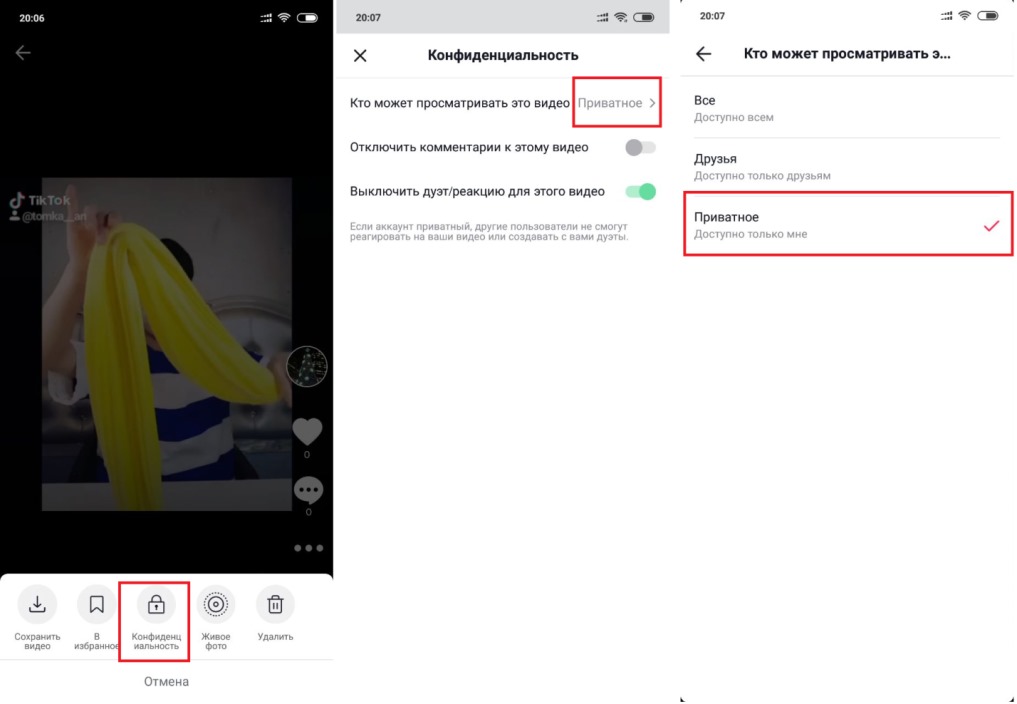
РЕЗОЛЮЦИЯ
Если вы только что завершили установку мультимедийной программы, попробуйте
перезапустить Windows, а затем попытаться воспроизвести видео. Если это все еще не удается,
выполните следующие действия, чтобы убедиться, что сжатие видео Windows равно 9.0045 установлен правильно:
Удаление и повторная установка сжатия видео
Нажмите кнопку «Пуск», выберите «Настройки», а затем нажмите «
Панель управления».Дважды щелкните «Установка и удаление программ».
org/ListItem»>Щелкните Подробности.
Если выбрана опция «Сжатие видео», возможно,
она установлена неправильно и ее необходимо удалить. Выполните следующие действия:Снимите флажок для этого параметра и нажмите кнопку ОК.
Перейдите на вкладку «Настройка Windows».

